"शांत घंटे" - नए संस्करणों में "फोकस असिस्ट" भी कहा जाता है - विंडोज 10 में एक विशेषता है जो अधिसूचनाओं को अक्षम करती है। जैसा कि नाम से ही स्पष्ट है, यह एक निश्चित अवधि के लिए निर्धारित है, और इसका प्राथमिक कार्य सभी ऐप सूचनाओं को म्यूट करना है। यह उन्हें हटाता या दबाता नहीं है - इसके बजाय, उन्हें बाद में समीक्षा के लिए एक्शन सेंटर में एकत्र किया जाता है।
फोकस असिस्ट कैसे सेट करें
आप या तो अपने सेटिंग पेज के माध्यम से या एक्शन सेंटर के माध्यम से आसानी से अपने शांत घंटों की सेटिंग तक पहुंच सकते हैं। पहले वाले को एक्सेस करने के लिए, अपने स्टार्ट बटन पर क्लिक करें और फिर एक्सेस करने के लिए इसके ऊपर गियरव्हील पर क्लिक करें अपनी सेटिंग्स - फिर सेटिंग में जाने के लिए खोज बार में Quiet Hours या Focus Assist टाइप करें पृष्ठ।
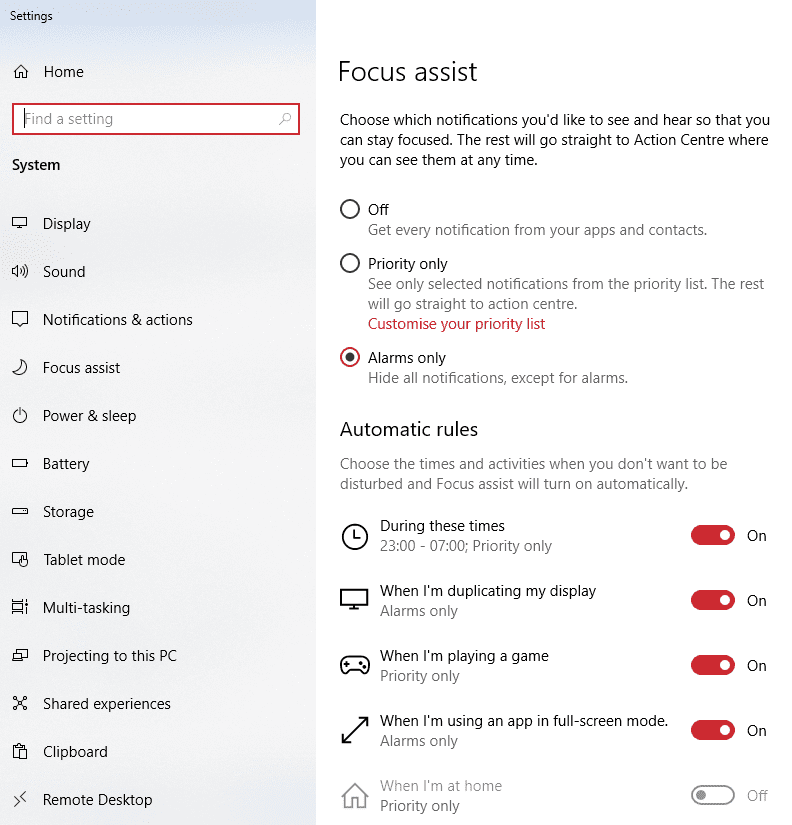
यहां, आप यह तय कर सकते हैं कि आप किन घंटों में अपनी सूचनाओं को म्यूट करना चाहते हैं, और फ़िल्टर के माध्यम से किस प्रकार की सूचनाओं (यदि कोई हो) की अनुमति दी जानी चाहिए। उदाहरण के लिए, आप इसे बना सकते हैं ताकि केवल अलार्म ही गुजर सकें, या उच्च-प्राथमिकता वाली सूचनाएं। प्राथमिकता सूचनाओं के रूप में क्या मायने रखता है आप पर निर्भर है - आप इस पृष्ठ से भी अपनी प्राथमिकता सूची सेट कर सकते हैं।
तेजी से बदलाव के लिए, आप एक्शन सेंटर के माध्यम से भी फंक्शन एक्सेस कर सकते हैं।
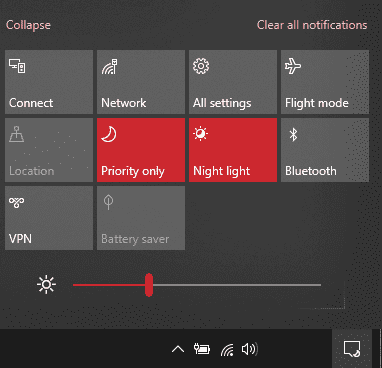
बस अपने टास्क बार में निचले दाएं प्रतीक पर क्लिक करें, और आपको फोकस असिस्ट या क्विट ऑवर्स लेबल वाला एक विकल्प दिखाई देगा। इस पर क्लिक करने से अलग-अलग सेटिंग्स के साथ-साथ ऑन/ऑफ भी घूमेगा।
फोकस असिस्ट का उपयोग क्यों करें?
यह फ़ंक्शन आदर्श है यदि आप या तो अपने काम के घंटों के बाहर शांति और शांति की तलाश में हैं या यदि आप दिन के दौरान बिना किसी बाधा के काम करना चाहते हैं। जो भी हो, आप उस समय सीमा को अनुकूलित कर सकते हैं जो आपको सबसे अच्छी लगती है - फिर उन घंटों के दौरान मोड दैनिक रूप से सक्रिय हो जाएगा। एक बार के उपयोग के लिए, इसे चालू और बंद करने के लिए केवल एक्शन सेंटर का उपयोग करना आसान और तेज़ होगा।